爱普生打印机如何测试打印 如何在打印机上打印测试页
更新时间:2024-07-28 10:42:53作者:yang
在购买新的爱普生打印机后,很多用户会想要测试一下打印机的打印效果,为了确保打印机能正常工作,最简单的方法就是通过打印测试页来检查打印质量和打印速度。在打印机上打印测试页不仅可以帮助用户了解打印机的性能,还可以及时发现并解决可能存在的问题,让打印机始终保持最佳状态。学会如何测试打印和在打印机上打印测试页是非常重要的。
具体步骤:
1.点击电脑左下角windows标志,找到“设备和打印机”。点击进入。
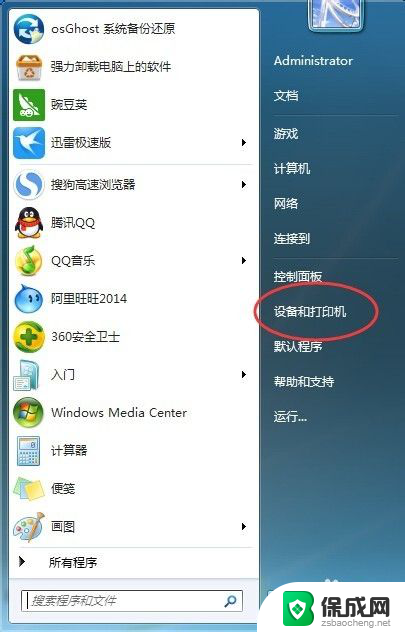
2.进入后找到安装的打印机。
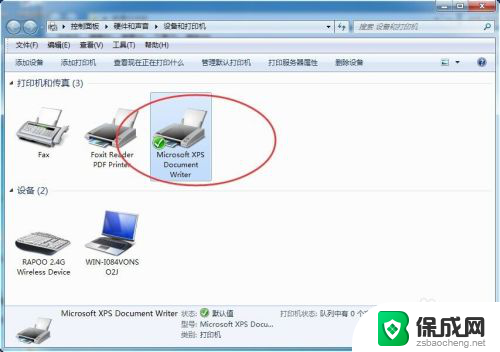
3.单击右键,找到“打印机属性”,不是最后的“属性”。
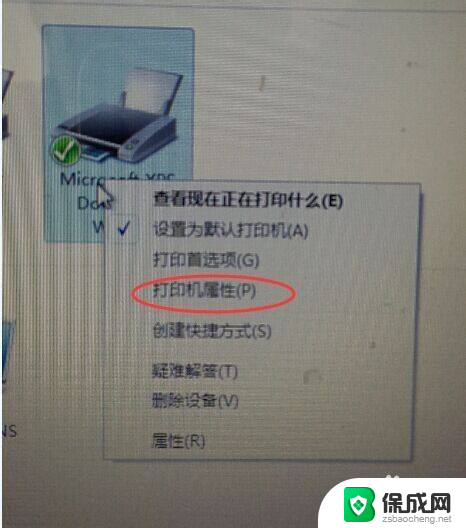
4.进入后找到“打印测试页”,点击就会开始打印了。
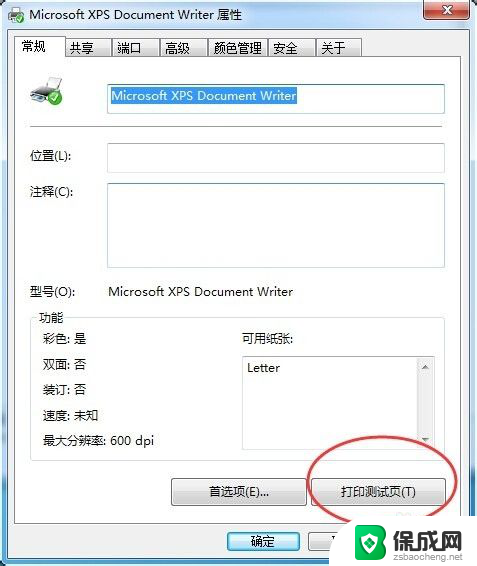
5.测试页出来后,就说明打印机安装正确。
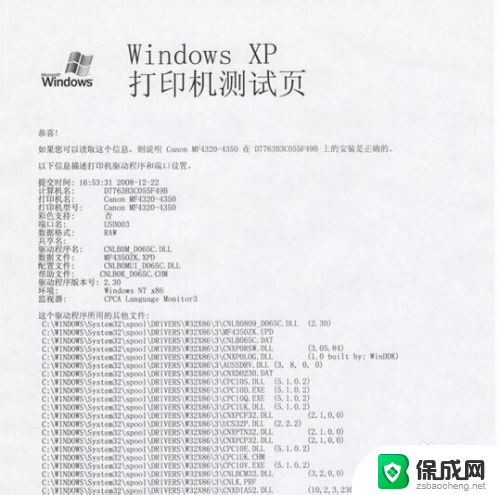
以上是关于如何测试打印的爱普生打印机的全部内容,如果你遇到了同样的情况,请参考我的方法进行处理,希望对大家有所帮助。
爱普生打印机如何测试打印 如何在打印机上打印测试页相关教程
-
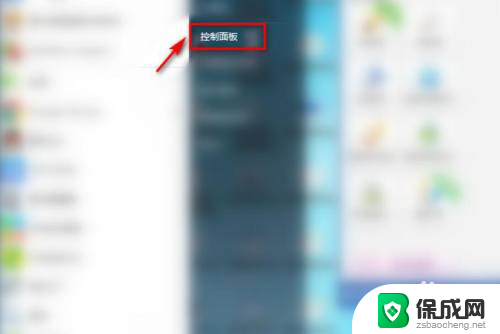 爱普生打印机怎么删除打印记录 打印机上如何删除已经打印的文件
爱普生打印机怎么删除打印记录 打印机上如何删除已经打印的文件2024-08-27
-
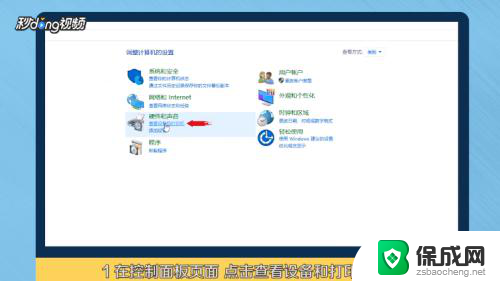 惠普打印机苹果电脑驱动 如何在电脑上共享惠普打印机
惠普打印机苹果电脑驱动 如何在电脑上共享惠普打印机2024-06-14
-
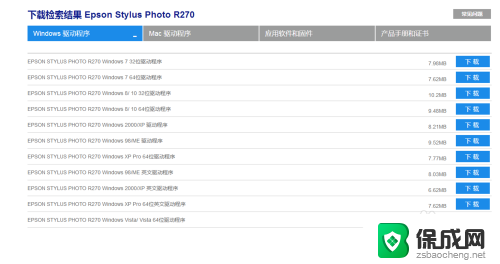 爱普生打印机共享怎么连接第二台电脑 爱普生Epson打印机无线共享连接设置
爱普生打印机共享怎么连接第二台电脑 爱普生Epson打印机无线共享连接设置2024-04-11
-
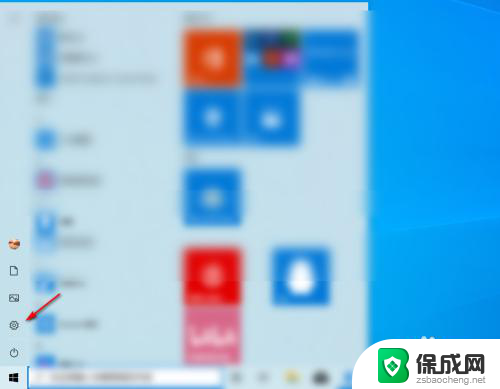 惠普打印机怎么停止打印和取消打印 打印机如何取消正在打印的任务
惠普打印机怎么停止打印和取消打印 打印机如何取消正在打印的任务2024-01-11
-
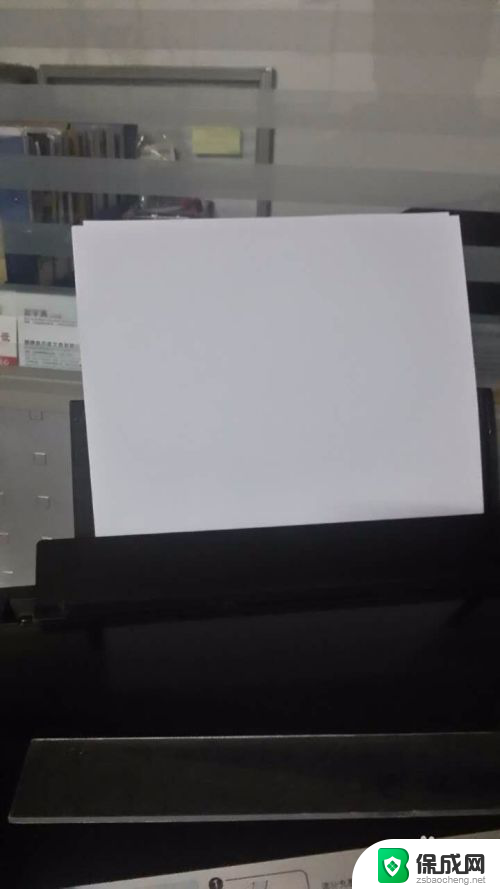 电脑打印机如何取消打印 取消打印机正在进行的打印
电脑打印机如何取消打印 取消打印机正在进行的打印2024-07-19
-
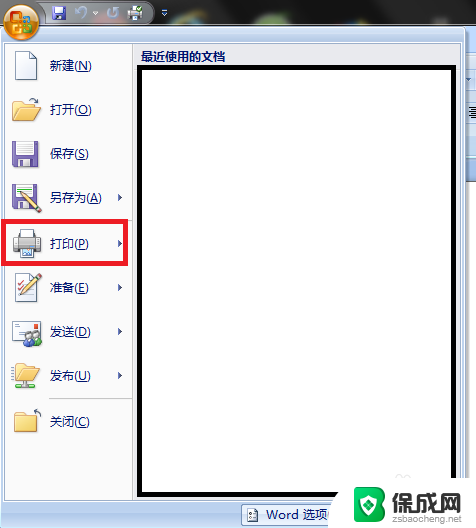 家用打印机如何打印文件 如何使用打印机打印文件教程
家用打印机如何打印文件 如何使用打印机打印文件教程2024-02-28
电脑教程推荐
- 1 win笔记本电脑连接不上任何网络 笔记本电脑无线网连接失败怎么修复
- 2 windows桌面布局改变 电脑桌面分辨率调整偏移
- 3 windows怎么点一下就打开软件 怎么用键盘启动软件
- 4 如何查看windows ip 笔记本怎么查自己的ip地址
- 5 windows电脑开不了机黑屏 电脑黑屏开不了机怎么解决
- 6 windows批量重命名文件规则 电脑如何批量重命名多个文件
- 7 机械师笔记本bios设置中文 BIOS中文显示设置教程
- 8 联想电脑蓝牙鼠标怎么连接电脑 联想无线鼠标连接电脑步骤
- 9 win 10 桌面消失 电脑桌面空白怎么办
- 10 tws1经典版耳机如何重新配对 tws1耳机无法重新配对